Менеджер личной защиты psm в mozilla firefox
Веб-сайты стараются заполучить любой возможный кусочек информации о вас, потому что от того, насколько хорошо они вас знают, напрямую зависит их доход. Защититься от такого навязчивого внимания — непростая задача, потому что необходимо учитывать сразу множество факторов. Разбираемся, какие угрозы поджидают вас в Сети и что можно сделать, чтобы сохранить свои данные в секрете, используя инструменты браузера Firefox.
Приватность и защита Firefox
Начнём с самого простого. У Firefox есть ряд встроенных настроек конфиденциальности, которые не требуют никаких дополнений. Откройте страницу Настройки, мы рассмотрим их по порядку.
DNS — это протокол, который браузер использует для преобразования доменных имён, таких как privacytools.io, в IP-адреса, например 145.239.169.56 . Компьютеры могут подключаться только к IP-адресам, поэтому DNS используется каждый раз, когда вы посещаете новый домен. Но DNS-запросы по умолчанию не зашифрованы — практически каждый в вашей сети, включая интернет-провайдера, может просматривать, какие домены вы ищете, а в некоторых ситуациях даже изменять их IP-адреса, перенаправляя вас на свои сайты. Шифрование DNS-трафика защитит ваши запросы.

Помните, что используя DoH вы отправляете все свои запросы одному провайдеру, например Cloudflare. Убедитесь, что поставщику DoH можно доверять.
Важно, что даже с DoH ваш интернет-провайдер будет по-прежнему видеть, к какому домену вы подключаетесь, благодаря технологии SNI (индикация имени сервера). Пока SNI зашифрован, обойти его невозможно. В Firefox зашифрованный SNI (eSNI) находится в разработке, поэтому его использование ограничено небольшим количеством серверов в основном управляемых Cloudflare. Хотя DoH предоставляет некоторые дополнительные средства защиты конфиденциальности и целостности, он не может выступать полноценной защитой без дополнительных инструментов, таких как eSNI и DNSSEC.
Смените поисковую систему по умолчанию
Это легко. На вкладке «Поиск» измените поисковую систему по умолчанию на что-то кроме Google. Из встроенных поисковиков самый конфиденциальный, вероятно, DuckDuckGo.
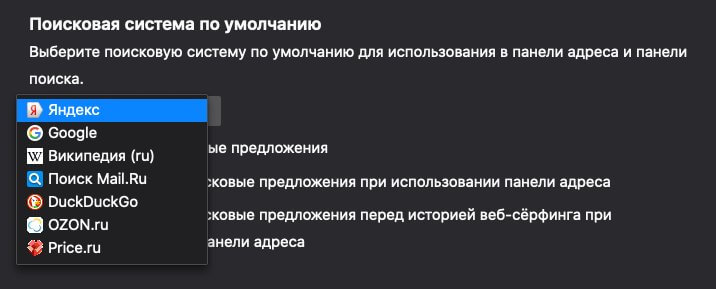
Параметры / Настройки > Поиск > Поисковая система по умолчанию
Улучшенная защита от отслеживания
Теперь мы рассмотрим самый большой набор опций во вкладке «Приватность и защита». Прежде всего это улучшенная защита от отслеживания. Этот набор фильтров по умолчанию установлен на «стандартный», но его можно изменить на «строгий» для более надёжной защиты.
Иногда строгая защита браузера может привести к некорректной работе некоторых веб-сайтов. Но не нужно беспокоиться: если вы подозреваете, что строгая защита нарушает работу сайта, вы можете отключить её отдельно для этого сайта с помощью значка щита в адресной строке.
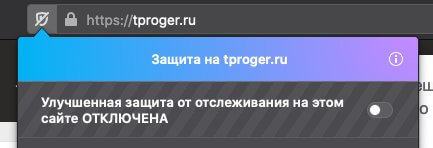
Отключение расширенной защиты от отслеживания снизит вашу конфиденциальность на этом сайте, поэтому подумайте, хотите ли вы пойти на такой компромисс.
Ещё одно преимущество улучшенной защиты от отслеживания Firefox — она может ускорить загрузку веб-страниц. Рекламные баннеры и виджеты социальных сетей часто перегружают браузер. Их блокировка может ускорить сёрфинг.
Отключение телеметрии
Когда вы используете Firefox, Mozilla собирает информацию о том, что именно вы делаете, какие расширения у вас установлены и о других аспектах вашего браузера. Хотя они утверждают, что делают это с соблюдением приватности, всегда лучше отправлять как можно меньше данных. Поэтому в целях безопасности лучше снять все флажки в разделе «Сбор и использование данных Firefox».
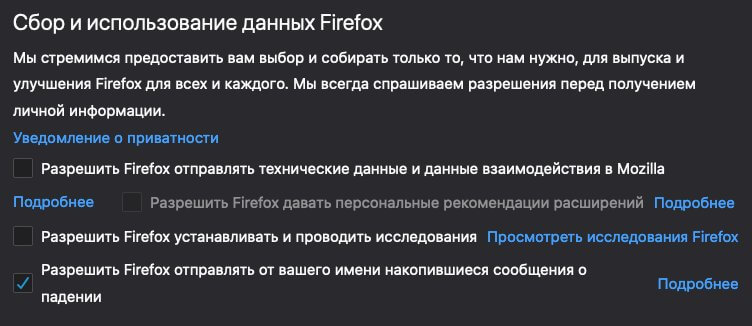
Параметры / Настройки > Приватность и защита > Сбор и использование данных Firefox
Эта опция для более опытных пользователей, поэтому если вы не понимаете, что это даст, лучше пропустите этот раздел. Firefox предоставляет возможность удалять все ваши куки и данные сайта каждый раз, когда браузер закрывается. Куки и данные сайта — это небольшие фрагменты информации, которые хранятся в вашем браузере и имеют множество применений. Они используются для сохранения сессии и настроек сайта, но также могут использоваться для отслеживания вас на разных сайтах. Регулярно удаляя куки вы сохраните браузер «чистым» для веб-сайтов и им будет сложнее вас отслеживать.
Минус такой настройки — вас будет постоянно разлогинивать с сайтов, поэтому подумайте, готовы ли вы с этим мириться.

Firefox-дополнения для защиты данных
Конечно, одни только настройки браузера не помогут защитить вашу конфиденциальность. Mozilla пошла на множество компромиссов, чтобы обеспечить более функциональные возможности просмотра для обычного пользователя, что вполне понятно. Но можно пойти ещё дальше и установить расширения для браузера, которые предотвратят отслеживание и сделают вашу работу более приватной и безопасной.
uBlock Origin
uBlock Origin — эффективный блокировщик рекламы и трекеров, которому не требуется много памяти, но при этом он может загружать и применять больше фильтров, чем конкурирующие блокировщики. А ещё у него открытый исходный код. Кроме того, в отличие от конкурентов, у него нет стратегии монетизации: здесь нет рекламной программы «Приемлемо» или подобного белого списка, как у многих других расширений для блокировки рекламы.
Decentraleyes
Когда вы подключаетесь к веб-сайтам, ваш браузер скорее всего подключается к множеству «сетей доставки контента» (CDN), таких как Google Fonts, Akamai и Cloudflare, для загрузки шрифтов и кода JavaScript, который обеспечивает работу сайта. Таким образом веб-сайты лучше выглядят и работают, но из-за того, что вы постоянно подключаетесь к этим серверам, они могут составить достаточно точный профиль для отслеживания.
Decentraleyes выдаёт себя за эти CDN локально в вашем браузере. Когда веб-сайт хочет загрузить скрипт, вместо подключения к удалённому CDN Decentraleyes будет подгружать файл из собственного кэша. Вам не нужно будет устанавливать удалённые CDN-соединения для файлов, которые поддерживает Decentraleyes, поэтому удалённые CDN не смогут отслеживать ваш браузер. Кроме того, веб-страницы будут загружаться быстрее, поскольку данные хранятся локально, а не на удалённом сервере.
Privacy Badger
Canvas Defender
Цифровой отпечаток является результатом функции трансформации данных, выполненной компьютером. Веб-сайт посылает в браузер набор инструкций по отрисовке изображения. Браузер превращает инструкции в картинку. Из-за различий в методике обработки инструкций разным железом и приложениями, изображение, полученное на разных машинах, содержит небольшие отличия. Сайты могут запоминать эти отличия и сравнивать друг с другом как отпечатки.
Canvas Defender добавляет устойчивый «шум» к итоговой картинке, таким образом изменяя ваш оригинальный цифровой отпечаток. Само по себе это не препятствует отслеживанию вашего компьютера, но позволяет сбросить слежку в нужный момент.
Bloody Vikings
Упрощает использование временных адресов электронной почты, чтобы защитить ваш реальный адрес от спама.
Mailvelope
Mailvelope — это бесплатное программное обеспечение для сквозного шифрования почтового трафика внутри веб-браузера, которое интегрируется в существующие приложения веб-почты.
Gmail, Hotmail и Outlook предоставляют свои почтовые услуги по всему миру, и в них используется менее безопасное шифрование, встроенное в JavaScript. Такое шифрование может быть взломано, и тогда информация перестанет быть конфиденциальной.
Плагин шифрует информацию, содержащуюся в электронных письмах, с помощью PGP (Pretty Good Privacy).
NoScript
Плагин NoScript блокирует различные вредоносные скрипты (например криптомайнеры), экономя ресурсы компьютера и защищая конфиденциальность пользователя.
Больше функций защиты данных
У Firefox есть и другие инструменты для повышения конфиденциальности, но у них есть недостатки, из-за которых они не попали в основной список.
Firefox VPN
Это новое расширение, разработанное Mozilla, которое служит виртуальной частной сетью (VPN), защищая вас в общественных сетях Wi-Fi и в других ситуациях, когда вы доверяете Mozilla больше, чем провайдеру или администратору сети. Расширение бесплатно в бета-версии, но, вероятно, в какой-то момент придётся оформить подписку.
Однако учитывайте, что частная сеть Firefox — это просто VPN, и у неё есть ряд недостатков, например VPN-провайдер может видеть незашифрованный веб-трафик.
Кроме того, в отличие от традиционной VPN, защищены только данные, идущие через браузер Firefox, а не все приложения, использующие сеть на вашем компьютере. Это означает, что не будет адекватной защиты от многих угроз, например от утечки IP-адресов.
Многоаккаунтные контейнеры
У Mozilla есть расширение под названием «Многоаккаутные контейнеры», которое позволяет изолировать веб-сайты друг от друга. Например вы можете изолировать Facebook в контейнер, отделив от других открытых страниц. В этой ситуации Facebook сможет читать куки с вашим профилем только на сайтах в контейнере, сохраняя остальные вкладки защищёнными.
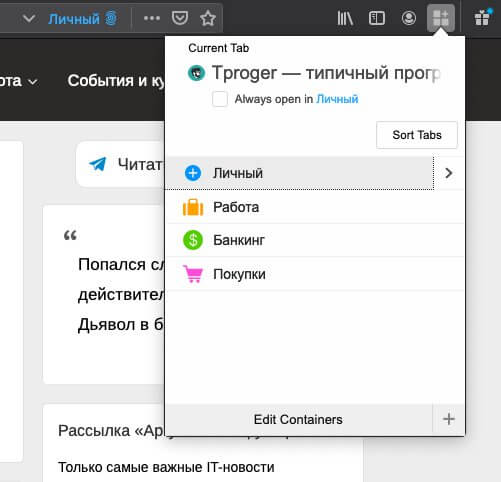
Firefox выбор контейнера
Firefox, Comodo IceDragon, Pale Moon, Cyberfox и Waterfox (существующий только для 64-битных систем) - все используют черный список Google Safe Browsing, чтобы защитить пользователей от известных опасных сайтов. Все эти браузеры также постоянно обновляются, чтобы уберечь вас от вновь появляющихся уязвимостей - исключением является Waterfox, который пока отстает в версиях, но мы надеемся, что данный продукт будет и дальше развиваться.
Стоит отметить, что любой из этих браузеров будет хорошим выбором как с точки зрения безопасности, так и с точки зрения конфиденциальности. Возможно Comodo IceDragon по умолчанию может обеспечить немного более высокий уровень безопасности, так как у него есть подключение к DNS-серверам Comodo, чтобы блокировать известные опасные сайты, но с учетом наших рекомендаций любой из этих браузеров будет очень хорош. При этом мы рекомендуем использовать оригинальный Firefox, который всегда обновляется в первую очередь, оперативнее закрывая все возможные уязвимости.
Относительно ниже описываемых дополнений мы рекомендуем, чтобы вы прочли все их описания и установили те из них, которые по-вашему будут полезны. Если в инструкции отдельно не упоминается какая-либо проблема для вашей конкретной ситуации, вы спокойно можете установить их все.
Как повысить уровень безопасности
Используйте эти дополнения
Рекомендуется как начинающим, так и опытным пользователям
Web of Trust (WOT): после установки этого расширения, если вам случайно встретится потенциально опасный сайт, WOT закроет экран предупреждением и будет ждать вашего решения о том, оставаться или покинуть сайт. Если вы это объедините с вашим собственным здравым смыслом, вы будете защищены от множества опасностей в онлайне. Кроме этого, если вы пожелаете, вы можете проигнорировать предупреждение WOT и все же перейти на сайт. Обратите внимание на то, что для сайтов, которые в основном связаны с политикой или религией, оценки могут быть менее точными. Это вызвано тем, что служба, ведомая сообществом, такая как WOT, может быть подвержена влиянию в силу чьих-то личных предубеждений. Однако, с точки зрения вредоносных сайтов, сайтов, связанных с мошенничеством, сайтов фишинга и похожей направленности, этот сервис очень надежен, и без него лучше не выходить в Интернет.
Bitdefender TrafficLight: установив это расширение, если вы случайно встретите опасный сайт, который находится в черном списке Bitdefender, плагин заблокирует загрузку страницы. Bitdefender TrafficLight позволяет блокировать вредоносные страницы, сайты фишинга и мошеннические сайты.

Рекомендуется опытным пользователям
NoScript: Это дополнение заблокирует выполнение почти любых сценариев и другого потенциально опасного контента. Это означает что, даже если вы попадаете на опасный сайт, вас не смогут атаковать, если только вы сами вручную не добавляете сценарии на том сайте к вашему белому списку. Таким образом, вы защищены от вредных сценариев и многих угроз конфиденциальности. Однако многие сайты используют эти сценарии и плагины в законных целях. Такие сайты не будет работать правильно, если вы вручную не внесете их сценарии в ваш белый список. Использование NoScript требует некоторого привыкания, но если вы серьезно относитесь к безопасности в онлайне, то это дополнение нужно иметь.
Как повысить уровень вашей конфиденциальности
Все эти браузеры предоставляют пользователям возможность запуска в режиме Приватного просмотра (Private Browsing). Это означает, что если вы работаете в этом режиме, большая часть нежелательных для посторонних глаз следов пребывания в сети будет очищена при закрытии браузера. Этого не хватит, чтобы как следует обеспечить вашу конфиденциальность, но это уже кое-что. Дополнительно вы можете поменять свою поисковую систему по умолчанию на одну из тех, которая обсуждалась в разделе 2 первой части статьи.
Какие изменения внести в конфигурацию для улучшения приватности
Рекомендуется как начинающим, так и опытным пользователям
Рекомендуется опытным пользователям
Более опытные пользователи могут пожелать совсем запретить cookie. Для этого используйте дополнение Cookie Controller, описываемое ниже. Однако, если cookie блокируются полностью и вручную вносятся в список исключений, это будет слишком хлопотное занятие, вместо этого вы можете просто выбрать опцию хранения cookie до закрытия браузера, которая находится в настройках браузера в разделе История на вкладке Приватность.

Некоторые пользователи могут также выбрать опцию "Очищать историю при закрытии Firefox". Чтобы сделать это, вы можете щелкнуть "Параметры" и выбрать тип данных, который по-вашему нужно удалять. Можно удалять cookie, кэш и данные автономных веб-сайтов, поскольку при этом будет удалено большинство типов данных, пригодных для слежения. Конечно, почти вся информация будет утрачиваться каждый раз, когда вы закрываете свой браузер, но если вы готовы на жертвы, то это конечно же поможет обеспечить вашу конфиденциальность. Как только вы закончили вносить изменения в настройки, вы можете нажать "Ok" для их сохранения.
Используйте эти дополнения
Рекомендуется как начинающим, так и опытным пользователям
LastPass: это надежный менеджер паролей, который автоматически вставляет пароли и заполняет формы. Он не только помогает беречь от опасностей ваши пароли и секретные данные, но также позволяет вам уверенно создавать надежные пароли и часто их менять. Порой это очень важно в ситуациях, когда пароли на крупных сайтах то и дело крадут.

Do Not Track Me: это расширение позволит запретить третьим сторонам, рекламным агентствам и поисковым системам отслеживать то, какие веб-страницы вы посещаете. Подробнее об этом см. вот в этом обзоре. Стоит отметить, что это может повлечь за собой проблемы на Facebook, и может потребоваться отключение расширения во всех аспектах этого сайта, чтобы можно было нормально работать. Не считая этого, многие сайты должны хорошо работать без внесения изменений в конфигурацию.
Self-Destructing Cookies: удаляет cookie, связанные с сайтом, как только вы закрываете его вкладку. Таким образом это должно обеспечить конфиденциальность, не снижая удобство.
BetterPrivacy: автоматически предлагает вам удалить все локальные общие объекты (LSO) с вашего компьютера всякий раз, когда закрываете Firefox.
Рекомендуется опытным пользователям
RequestPolicy: по умолчанию блокирует запросы между сайтами. Таким образом, вы будете защищены от фальсификации межсайтовых запросов, из-за которой в противном случае информация о ваших привычках просмотра могла быть отправлена неизвестным лицам. По поводу установки этого дополнения рекомендуется не изменять настройки по умолчанию. А также, хотелось бы посоветовать: если у вас не возникает трудностей, не вносите никаких сайтов в исключения.
Cookie Monster: это дополнение усиливает защиту вашей приватности, по умолчанию блокируя все cookie. Оно позволяет вам быстро и легко разрешать или блокировать все cookie и затем вручную добавлять исключения для конкретных сайтов. Как и NoScript, оно потребует некоторого привыкания, так как многие сайты не будут работать правильно без включенных cookie. Однако, если защита вашей конфиденциальности важна, тогда это дополнение нужно иметь. Обратите внимание, что если вы его используете, то вам не нужно использовать Self-Destructing Cookies.

Secret Agent: это дополнение будет препятствовать большей части слежки "по отпечаткам пальцев", которая применяется против пользователей. После установки оно будет все время тасовать профиль вашего браузера. Таким образом, нельзя будет взять слепок с вашего фактического браузера. Однако иногда это будет вызывать проблемы в работе веб-сайтов. В таких случаях вам может понадобиться отключать его для этих сайтов.
Обеспечьте безопасность вашей информации с помощью настроек приватности и защиты.
Распространённые мифы о Приватном просмотре
Узнайте больше о распространённых недоразумениях в отношении Приватного просмотра в Firefox.
Firefox предупредит Вас, когда ввод учетных данных является небезопасным и ваша информация может быть украдена.
Firefox позволяет вам просить веб-сайты не следить за вашим поведением в Интернете. Узнайте, что такое отслеживание, и как включить функцию «Не отслеживать».
Показывает ли Firefox моё местоположение веб-сайтам?
Понимайте, какую информацию Firefox отправляет веб-сайтам о вашем местоположении, и узнайте, как использовать и управлять функциями определения местоположения вашего браузера.
Учётные записи Firefox блокируют попытки входа в систему, если обнаруживают необычную активность. Узнайте, как разблокировать вашу учётную запись.
Защитите свой Аккаунт Firefox с помощью двухфакторной аутентификации
Защитите свой аккаунт с помощью двухфакторной аутентификации.
Улучшенная защита от отслеживания в Firefox для ПК
Улучшенная защита от отслеживания - это набор функций Firefox, защищающих вашу приватность при просмотре.
Блокировка небезопасного содержимого в Firefox
Firefox автоматически блокирует небезопасный или смешанный контент с защищённых веб-страниц. Мы объясним что это значит и какие варианты у вас есть.
Сторонние трекеры
Узнайте о межсайтовых куки, которые используются на многих сайтах.
SmartBlock для Улучшенной защиты от отслеживания
SmartBlock позволяет страницам загружаться более полно, с меньшим количеством недостатков — и всё это при сохранении блокировки тех отслеживающих скриптов.
Удаление недавней истории веб-сёрфинга, поиска и загрузок
Узнайте, какая информация хранится в вашей истории Firefox, и как очистить всю или часть её, если вы используете публичный или общий компьютер.
Сертификат защищённого веб-сайта
Веб-сайты предоставляют Firefox сертификаты, чтобы идентифицировать себя. Узнайте, как Firefox проверяет подлинность сайтов, которые вы посещаете.
Mozilla не предоставляет поддержку по телефону и не берёт деньги за загрузку программного обеспечения, апгрейды или техническую помощь. Узнайте больше.
Firefox Monitor
Firefox Monitor позволяет пользователям бороться с утечками данных, оповещая пользователей при посещении скомпрометированных ранее веб-сайтов.
Трекеры и скрипты, которые Firefox блокирует в Улучшенной защите от отслеживания
Блокируется множество распространённых трекеров и вредоносных скриптов, а также снижаются возможности для третьих лиц собирать данные о вашем поведении при просмотре
Выберите надёжный пароль
Как выбрать надёжный пароль для учётных записей Firefox.
Приватный просмотр - Просмотр веб-страниц без сохранения информации о сайтах, которые вы посещаете
«Приватный просмотр» Firefox отлично подходит для просмотра веб-сайтов без сохранения такой информации как куки, временные файлы и истории страниц, которые вы посещаете.
Как мне узнать, является ли мое соединение с веб-сайтом безопасным?
Firefox использует значок замка рядом с адресом веб-сайта, чтобы сообщить вам, является ли ваше соединение зашифрованным. Щелчок по замку дает вам больше информации о веб-сайте.
Как поделиться данными телеметрии с Мозилла, чтобы помочь улучшить Firefox
Телеметрия отправляет нам данные о производительности и использовании, чтобы помочь определить, как работает Firefox и его можно улучшить. Узнайте больше.
Как пользоваться Firefox на общих компьютерах?
Firefox могут использовать несколько людей на одном компьютере. Узнайте основные механизмы защиты для того, чтобы другие не смогли получить доступ к вашим приватным данным.
Как остановить Firefox от выполнения автоматических подключений
Узнайте о различных причинах, почему Firefox производит автоматическое подключение к Интернету, и как вы можете остановить это, если захотите.
Как работают встроенная Защита от Фишинга и Вредоносных программ?
Firefox содержит встроенную защиту от Фишинга и Вредоносных программ, помогающую обеспечить вашу безопасность в Интернете. Эта статья объясняет, как они работают.
Как обеспечить безопасность в Интернете
В интернете много разных видов мошенничества, вирусов и других опасностей. Сделайте эти простые шаги, которые защитят ваш компьютер и личную информацию.
Центр управления - управление приватностью и настройками безопасности сайтов
Панель Информация о сайте в Firefox показывает вам информацию о безопасности соединения и идентификации веб-сайта. Узнайте больше.
Подозрительная активность в моём Firefox Аккаунте
Как защитить себя, если вы заметили подозрительную активность в вашем Firefox Аккаунте.
Использование мастер-пароля вместе с Синхронизацией
О Firefox Desktop Attribution
Узнайте о том, какая информация собирается, когда вы загружаете и устанавливаете Firefox, как она используется, соображения конфиденциальности и как отказаться.
Чем Facebook Container отличается от Multi-Account Containers
Отличие Facebook Container от Multi-Account Containers
Firefox Monitor - часто задаваемые вопросы
Часто задаваемые вопросы о Firefox Monitor.
Установка или удаление Firefox Lockwise на ПК
Управляйте сохранёнными логинами и паролями при помощи Firefox Lockwise.
Firefox блокирует использование корневого сертификата CA Казахстана для защиты вашей конфиденциальности. Узнайте больше о том, как оставаться в безопасности.
Автозаполнение логинов в Firefox
Firefox позволяет контролировать автозаполнение ваших логинов и паролей.
Как Firefox сохраняет пароли?
Узайте, как Firefox надежно сохраняет пароли.
Мои настройки конфиденциальности были изменены с Персональных на Стандартные
Если ваши персональные настройки совпадают со стандартными настройками, вы переключитесь обратно на Стандартные. Это не повлияет на ваши настройки.
Lockwise запрашивает аутентификацию (пароль, голос, лицо или отпечаток) при доступе к паролям
Узнайте больше об этой новой функции антиснупинга в Firefox, разработанной для защиты ваших логинов и паролей от неавторизованного доступа.
Mozilla Rally — управление данными аккаунта
Узнайте больше о том, как используются ваши данные, когда вы решаете присоединиться к Mozilla Rally.
О Mozilla Rally
Узнайте больше о том, как принять участие в исследованиях.
Создайте алиас электронной почты с помощью Firefox Relay
Как создать алиас электронной почты в Firefox Relay.
На английском
Protecting Privacy while using Web Authentication

Станьте волонтёром
Растите и делитесь опытом с другими. Отвечайте на вопросы и улучшайте нашу базу знаний.

Mozilla изменила менеджер паролей Firefox Lockwise для защиты от посторонних людей, которые могли бы воспользоваться компьютером, пишет Bleeping Computer. Теперь верификация паролей будет происходить с помощью учётной записи Windows.
Менеджеры паролей почти никак не защищают данные в случае получения доступа к компьютеру посторонними лицами, отмечает издание. Это стало одной из крупнейших проблем. Получив доступ к ПК и установленному на нём браузеру, злоумышленник может легко получить данные обо всех учётных записях, которые были сохранены в менеджере. Чтобы решить эту проблему, Mozilla выпустила обновление — в последней версии Firefox Nightly 76.0a1 пользователям нужно будет ввести свои логин и пароль для входа в учётную запись Windows 10, чтобы просмотреть, скопировать или изменить сохранённые в браузере данные. Если же войти в учётную запись Microsoft не удастся, пользователь не сможет воспользоваться менеджером паролей.
Этот метод сможет эффективно защитить менеджер паролей Lockwise, считают в Mozilla. Однако у способа есть и недостаток, отмечает Bleeping Computer — пользователю придётся каждый раз вводить логин и пароль учётной записи Windows в случае, когда он захочет воспользоваться сохранёнными данными в Lockwise.
В последних версиях браузера Mozilla решила пересмотреть безопасность его пользователей. В версии под номером 74 Firefox предложил пользователям установить надстройку, которая получила название «Контейнер Facebook» (Сontainer Facebook). Она предназначена для защиты от слежки во время пользования соцсетью. В документации расширения говорится, что она автоматически «закрывает ваши вкладки Facebook, удаляет файлы cookie Facebook и выводит вас из Facebook». В версии 75 браузер получил функцию улучшения приватности пользователей — он самостоятельно удаляет данные тех сайтов, которые используют отслеживающие файлы cookie, по истечении 30 дней без взаимодействия с ресурсом. В Firefox обеспечивается первая ступень защиты от трекеров, но при этом она использует лишь список известных сайтов. Ресурсы, которых в этом списке нет, могут свободно устанавливать cookie и другие элементы, чтобы отслеживать пользовательскую активность.
Читайте также:


